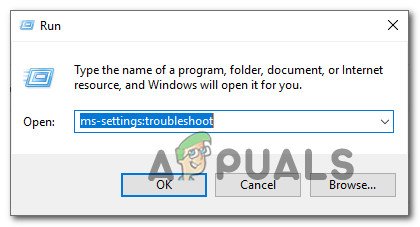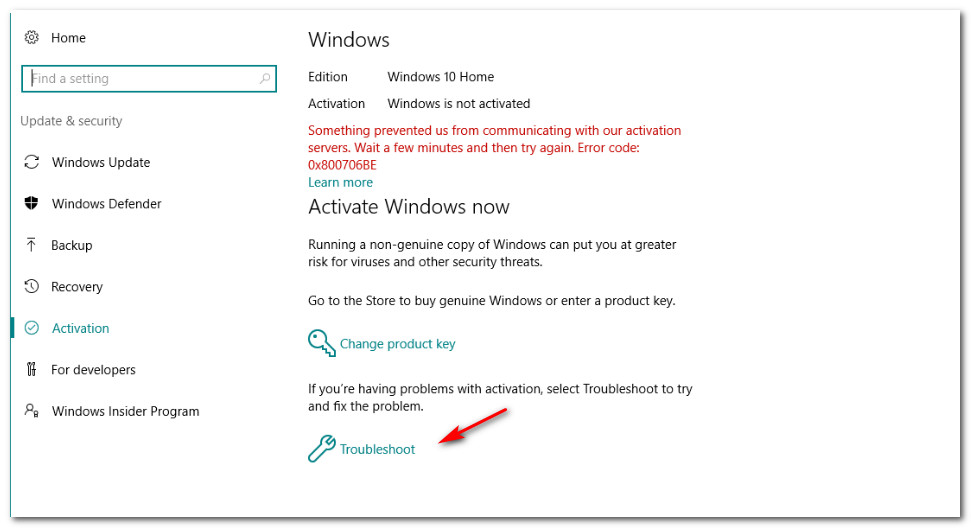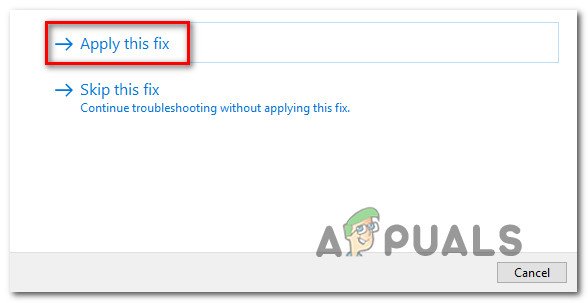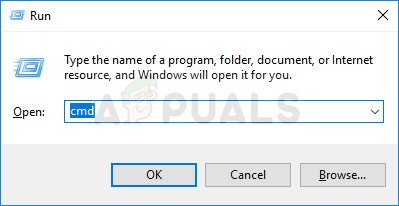சில விண்டோஸ் பயனர்கள் எதிர்கொள்கின்றனர் செயல்படுத்தும் பிழை 0xc004c060 விண்டோஸ் 10 ஐ செயல்படுத்த முயற்சிக்கும்போது அல்லது அலுவலக தொகுப்பை செயல்படுத்த முயற்சிக்கும்போது. இந்த பிழைக் குறியீடு உங்கள் தயாரிப்பு விசையை மைக்ரோசாப்ட் ‘ இனி செல்லுபடியாகாது ‘.

செயல்படுத்தும் பிழை 0xc004c060
இருப்பினும், பாதிக்கப்பட்ட பயனர்களில் பெரும்பான்மையானவர்கள் செல்லுபடியாகும் என சரிபார்க்கப்பட்ட உரிமங்களுடன் இந்த சிக்கல்களை எதிர்கொள்கின்றனர்.
இந்த பிழையில் நீங்கள் சிக்கிக்கொண்டால், இயங்குவதன் மூலம் தொடங்கவும் செயல்படுத்தும் சரிசெய்தல் உங்கள் OS தானாகவே சிக்கலை சரிசெய்ய வல்லதா என்று பாருங்கள்.
இருப்பினும், முன் செயல்படுத்தப்பட்ட ஹோம் உரிமத்துடன் வந்த கணினியில் விண்டோஸ் 10 புரோவை செயல்படுத்த முயற்சிக்கும்போது இந்த சிக்கலை நீங்கள் சந்தித்தால், தற்போதைய உரிம விசையை தொடர் வழியாக மேலெழுத வேண்டும். சி.எம்.டி. கட்டளைகள்.
ஆனால் நீங்கள் ஒரு அங்கீகரிக்கப்படாத விற்பனையாளரிடமிருந்து சாவியை வாங்கியிருந்தால், மைக்ரோசாப்ட் அதை தொலைதூர செயலிழக்கச் செய்திருக்கலாம், ஏனெனில் அது திருடப்பட்டதாகவோ அல்லது மோசடியாகவோ பெறப்பட்டதாக இருக்கலாம். இந்த வழக்கில், விற்பனையாளரைத் தொடர்புகொண்டு பணத்தைத் திரும்பப்பெறுவதன் மூலம் உங்கள் பணத்தை திரும்பப் பெற முயற்சி செய்யலாம்.
உத்தியோகபூர்வ சேனல்களிலிருந்து உரிம விசையை நீங்கள் கொண்டு வந்தால், மைக்ரோசாப்ட் ஆதரவு குழுவைத் தொடர்புகொண்டு, விசையை தொலைவிலிருந்து இயக்கச் சொல்லுங்கள்.
முறை 1: செயல்படுத்தும் சரிசெய்தல் இயங்குகிறது (பொருந்தினால்)
எப்போது நீங்கள் சிக்கலை எதிர்கொண்டால், அது மாறிவிடும் விண்டோஸ் செயல்படுத்த முயற்சிக்கிறது 10 விசை, உங்கள் இயக்க முறைமை இந்த சிக்கலை தானாக சரிசெய்யும் திறன் கொண்டதாக இருக்கலாம். விண்டோஸ் 10 இல் பல்வேறு பழுதுபார்ப்பு உத்திகள் உள்ளன, அவை பழக்கமான காட்சி கண்டுபிடிக்கப்பட்டால் தானாகவே பயன்படுத்தப்படும்.
உங்கள் குறிப்பிட்ட சிக்கல் சில வகையான உரிம விளக்கத்தால் ஏற்பட்டால், விண்டோஸ் ஆக்டிவேஷன் சிக்கல் தீர்க்கும் இயந்திரத்தை இயக்குவது சிக்கலை தானாகவே தீர்க்க உங்களை அனுமதிக்கும். பழக்கமான சூழ்நிலை கண்டுபிடிக்கப்பட்டால், உங்கள் இயக்க முறைமை பயன்படுத்தக்கூடிய தானியங்கி பழுதுபார்க்கும் உத்திகளை இந்த பயன்பாடு கொண்டுள்ளது.
இந்த சிக்கலை எதிர்கொண்ட சில பாதிக்கப்பட்ட பயனர்கள் இந்த செயல்பாடு தங்கள் விண்டோஸ் 10 உரிமத்தை தானாகவே செயல்படுத்த முடிந்தது என்று தெரிவித்தனர்.
கீழேயுள்ள வழிமுறைகளைப் பின்பற்றி, இந்த முறை சரிசெய்யப்படுகிறதா என்று பாருங்கள் 0xc004c060 செயல்படுத்தும் பிழை:
- ஒரு திறக்க ஓடு உரையாடல் பெட்டி மற்றும் அழுத்தவும் விண்டோஸ் விசை + ஆர் . அடுத்து, ‘ ms-settings: செயல்படுத்தல் ’ அழுத்தவும் உள்ளிடவும் திறக்க செயல்படுத்தல் தாவல் அமைப்புகள் திரை.
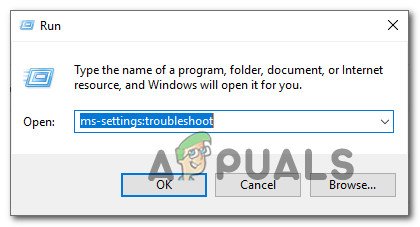
செயல்படுத்தல் சரிசெய்தல் அணுகல்
- நீங்கள் செயல்படுத்தல் தாவலுக்குள் வந்ததும், திரையின் வலது பகுதிக்குச் சென்று செயல்படுத்து பகுதியைத் தேடுங்கள் (திரையின் அடிப்பகுதி).
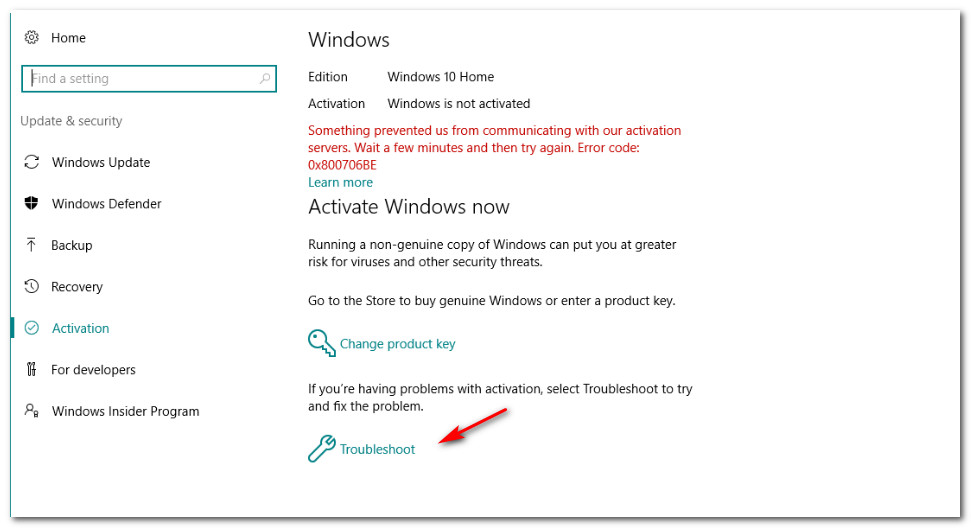
செயல்படுத்தல் சரிசெய்தல் அணுகல்
குறிப்பு: உங்களுடைய விஷயத்தில் மட்டுமே இந்த பகுதி கிடைக்கும் என்பதை நினைவில் கொள்ளுங்கள் விண்டோஸ் 10 உரிமம் செயல்படுத்தப்படவில்லை.
- பயன்பாடு திறக்கும் வரை காத்திருங்கள், பின்னர் ஆரம்ப ஸ்கேன் முடிவடையும் வரை காத்திருங்கள். அடையாளம் காணக்கூடிய சூழ்நிலை காணப்பட்டால், சிக்கலை சரிசெய்ய வேண்டிய ஒரு தீர்வை அது தானாகவே பரிந்துரைக்கும். இது நடந்தால், கிளிக் செய்க இந்த பிழைத்திருத்தத்தைப் பயன்படுத்துங்கள் அதைச் செயல்படுத்த மற்றும் சிக்கலை சரிசெய்ய.
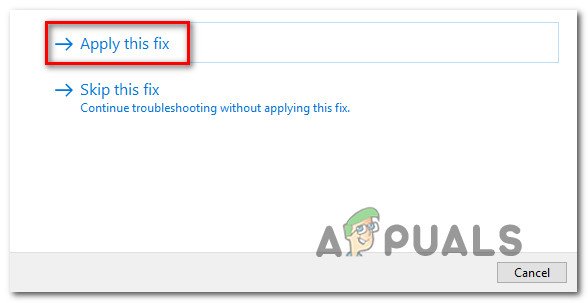
இந்த பிழைத்திருத்தத்தைப் பயன்படுத்துங்கள்
- பிழைத்திருத்தம் வெற்றிகரமாக பயன்படுத்தப்பட்ட பிறகு, உங்கள் கணினியை மறுதொடக்கம் செய்து அடுத்த கணினி தொடக்கத்தில் சிக்கல் தீர்க்கப்படுகிறதா என்று பாருங்கள்.
செயல்படுத்தல் இன்னும் தோல்வியுற்றால் 0xc004c060 பிழை, கீழே உள்ள அடுத்த சாத்தியமான பிழைத்திருத்தத்திற்கு கீழே செல்லவும்.
முறை 2: எஸ்.எல்.எம்.ஆரைப் பயன்படுத்தி செயல்படுத்துதல் (பொருந்தினால்)
நீங்கள் பார்க்கிறீர்கள் என்றால் 0xc004c060 வீட்டு உரிமத்தைப் பயன்படுத்திய பிறகு விண்டோஸ் 10 புரோவைச் செயல்படுத்த முயற்சிக்கும்போது பிழை, உங்கள் விண்டோஸ் 10 உரிமம் செல்லுபடியாகும் என்று நீங்கள் 100% உறுதியாக நம்புகிறீர்கள், உங்கள் பயாஸ் இன்னும் வீட்டு உரிம விசையைப் பயன்படுத்துவதால் இந்த பிழையைப் பார்க்க முடிகிறது.
வேறொரு உரிம விசையைப் பயன்படுத்துவதற்கு முன்பு பயனர் விண்டோஸ் ஹோம் உடன் முன் செயல்படுத்தப்பட்ட கணினியைக் கொண்டுவந்த நிகழ்வுகளில் இந்த சிக்கல் மிகவும் பொதுவானது.
இந்த சூழ்நிலை உங்கள் தற்போதைய நிலைமைக்கு பொருந்தினால், ஒரு உயர்ந்த கட்டளை வரியில் உள்ளிடப்பட்ட தொடர்ச்சியான கட்டளைகளுடன் செயல்படுத்தலை மீறுவதன் மூலம் சிக்கலை நீங்கள் சரிசெய்ய முடியும். நீங்கள் என்ன செய்ய வேண்டும் என்பதற்கான விரைவான வழிகாட்டி இங்கே:
- ஒரு திறக்க ஓடு அழுத்துவதன் மூலம் உரையாடல் பெட்டி விண்டோஸ் விசை + ஆர் . அடுத்து, தட்டச்சு செய்க ‘செ.மீ.’ உரை பெட்டியின் உள்ளே மற்றும் அழுத்தவும் Ctrl + Shift + Enter திறக்க ஒரு ஓடு உரையாடல் பெட்டி. நீங்கள் கேட்கும் போது UAC (பயனர் கணக்கு கட்டுப்பாடு) , கிளிக் செய்க ஆம் நிர்வாக சலுகைகளை வழங்க.
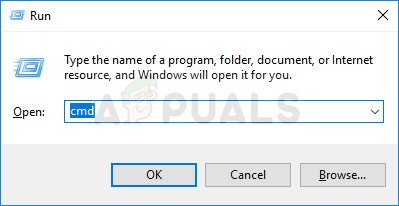
ரன் உரையாடல் பெட்டி வழியாக கட்டளை வரியில் திறக்கிறது
- நீங்கள் உயர்த்தப்பட்ட கட்டளை வரியில் நுழைந்ததும், பின்வரும் கட்டளைகளை தட்டச்சு செய்து அழுத்தவும் உள்ளிடவும் தற்போது பயன்படுத்தப்படும் உரிம விசையை வேறு ஒன்றிற்கு மாற்ற ஒவ்வொன்றிற்கும் பின்:
slmgr / ipk * உரிம விசை * slmgr / ato
குறிப்பு: * உரிம விசை * என்பது ஒரு ஒதுக்கிடம்தான் என்பதை நினைவில் கொள்ளுங்கள், எனவே நீங்கள் தற்போது செயல்படுத்த முயற்சிக்கும் புதிய உரிம விசையுடன் அதை மாற்றவும்.
- கட்டளை வெற்றிகரமாக செயலாக்கப்பட்ட பிறகு, உங்கள் கணினியை மறுதொடக்கம் செய்து, அடுத்த கணினி தொடக்கத்தில் மாற்றம் செயலில் உள்ளதா என்று பாருங்கள்.
இந்த சூழ்நிலை பொருந்தாது அல்லது நடைமுறை ஒரே மாதிரியாக இருந்தால் 0xc004c060 பிழை, கீழே உள்ள அடுத்த சாத்தியமான பிழைத்திருத்தத்திற்கு கீழே செல்லவும்.
முறை 3: உரிம விற்பனையாளரைத் தொடர்பு கொள்ளுங்கள்
மேலே உள்ள முறைகள் எதுவும் உங்கள் சிக்கலைச் சரிசெய்ய முடியவில்லை எனில், விற்பனையாளரைத் தொடர்புகொண்டு உங்கள் தயாரிப்பு விசையைத் திரும்பப் பெறுமாறு கோருவதே உங்களுக்கு பொருந்தக்கூடிய ஒரே தீர்வாகும் (பொருந்தினால்). மென்பொருளிலிருந்து தனித்தனியாக விண்டோஸ் அல்லது ஆபிஸிற்கான தயாரிப்பு விசையை நீங்கள் கொண்டு வந்தால், அந்த விசை திருடப்பட்டதாகவோ அல்லது மோசடியாகவோ பெறப்பட்டிருக்கலாம், பின்னர் அது பயன்படுத்தப்படுவதைத் தடுக்கிறது.
உரிம விசைகளை விற்கும் பொது டிஜிட்டல் சந்தைகள் திருடப்பட்ட அல்லது துஷ்பிரயோகம் செய்யப்பட்ட மைக்ரோசாஃப்ட் தயாரிப்புகளை வழங்கும் விற்பனையாளர்களால் நிரப்பப்படுகின்றன, எனவே முடிந்தால் அவற்றைத் தவிர்க்கவும்.
தூண்டுவதற்கு முடிவடையும் பொதுவான காரணம் 0xc004c060 பிழை என்பது மறுவிற்பனைக்கு அங்கீகாரம் இல்லை என்றாலும் விற்கப்படும் ஒரு தயாரிப்பு விசையாகும் (பொதுவாக விளம்பர ஊடகங்கள் மற்றும் அசல் உபகரணங்கள் மீண்டும் நிறுவும் ஊடகத்துடன் நிகழ்கிறது).
முறை 4: மைக்ரோசாஃப்ட் ஆதரவைத் தொடர்பு கொள்ளுங்கள்
மேலே உள்ள முறைகள் எதுவும் உங்களுக்காக வேலை செய்யவில்லை என்றால், உங்கள் உரிமத்தை மைக்ரோசாப்ட் (அல்லது அங்கீகரிக்கப்பட்ட விற்பனையாளர்) இலிருந்து நேரடியாக வாங்கியுள்ளீர்கள் என்பது உங்களுக்குத் தெரிந்தால், உங்கள் கடைசி முயற்சியாக மைக்ரோசாஃப்ட் முகவருடன் தொடர்பு கொண்டு அவற்றைச் செயல்படுத்துமாறு கேட்டுக் கொள்ள வேண்டும். உரிம விசை தொலைவிலிருந்து.
நீங்கள் விவரங்களைச் சரிபார்க்கும் வரை, அவர்களிடமிருந்து (அல்லது அங்கீகரிக்கப்பட்ட மறுவிற்பனையாளரிடமிருந்து) வாங்கியதை அவர்கள் தொலைதூரத்தில் செயல்படுத்துவார்கள்.
இதைச் செய்வதற்கு பல வழிகள் உள்ளன, ஆனால் மைக்ரோசாப்டின் ஆதரவுக் குழுவுடன் தொடர்புகொள்வதற்கான விரைவான வழி, நீங்கள் இருக்கும் பகுதிக்கு குறிப்பிட்ட கட்டணமில்லா எண் வழியாகும்.
இந்த பட்டியலைப் பாருங்கள் ( இங்கே ) மைக்ரோசாப்டில் இருந்து நாடு சார்ந்த தொலைபேசி எண்கள். இருப்பினும், நீங்கள் அழைக்கும் பகுதி மற்றும் நேரத்தைப் பொறுத்து, ஒரு நேரடி முகவர் உங்களிடம் திரும்புவதற்கு சில மணிநேரங்கள் காத்திருக்க வேண்டியிருக்கும் என்பதை நினைவில் கொள்ளுங்கள்.
நீங்கள் ஒரு மனிதனுக்கு ஒதுக்கப்பட்டவுடன், நீங்கள் உரிம விசையின் உரிமையாளர் என்பதை உறுதிப்படுத்த பல பாதுகாப்பு கேள்விகள் கேட்கப்படும். நீங்கள் சரிபார்ப்புகளை கடந்தால், உங்கள் விண்டோஸ் உருவாக்கத்தை தொலைவிலிருந்து செயல்படுத்த முடியும்.
குறிச்சொற்கள் சாளரங்கள் செயல்படுத்தல் 4 நிமிடங்கள் படித்தேன்